نصب شراب در اوبونتو
همانطور که می دانید، تمام برنامه های توسعه یافته سیستم عامل ویندوز با توزیع در هسته لینوکس سازگار نیستند. این وضعیت گاهی اوقات سبب مشکلاتی برای برخی از کاربران به علت عدم توانایی ایجاد همتایان داخلی می شود. این برنامه به نام Wine این مشکل را حل خواهد کرد، زیرا به طور خاص برای اطمینان از عملکرد برنامه های ایجاد شده تحت ویندوز طراحی شده است. امروز ما می خواهیم همه روش های موجود برای نصب نرم افزار ذکر شده در اوبونتو را نشان دهیم.
محتوا
نصب شراب در اوبونتو
برای انجام این کار، از ترمینال استاندارد استفاده خواهیم کرد، اما نگران نباشید، شما مجبور نیستید همه دستورات را به خودتان مطالعه کنید، زیرا ما نه تنها به شما در مورد روش نصب خودمان بپردازیم، بلکه تمام اقدامات را به طور خلاصه توصیف می کنیم. همه شما باید انجام دهید این است که مناسب ترین روش را انتخاب کنید و دستورالعمل های داده شده را دنبال کنید.
روش 1: نصب از مخزن رسمی
ساده ترین روش برای نصب آخرین نسخه پایدار این است که از مخزن رسمی استفاده کنید. کل فرایند با وارد کردن یک فرمان انجام می شود و به نظر می رسد این است:
- به منو بروید و برنامه Terminal را باز کنید . شما همچنین می توانید آن را با کلیک کردن RMB در یک فضای خالی بر روی دسکتاپ و انتخاب آیتم مربوطه راه اندازی کنید.
- پس از باز شدن پنجره جدید،
sudo apt install wine-stableتایپsudo apt install wine-stableو سپس وارد کنید . - گذرواژه را برای ارائه دسترسی وارد کنید (کاراکترها وارد میشوند، اما نامرئی باقی خواهند ماند).
- شما از اشغال فضای دیسک مطلع خواهید شد، در ادامه نامه به رانندگی ادامه دهید .
- روش نصب هنگامی تکمیل می شود که یک خط خالی جدید برای مشخص کردن دستورات نمایش داده شود.
- وارد شوید
wine --versionبرای تأیید اینکه روش نصب درست بود وارد کنید
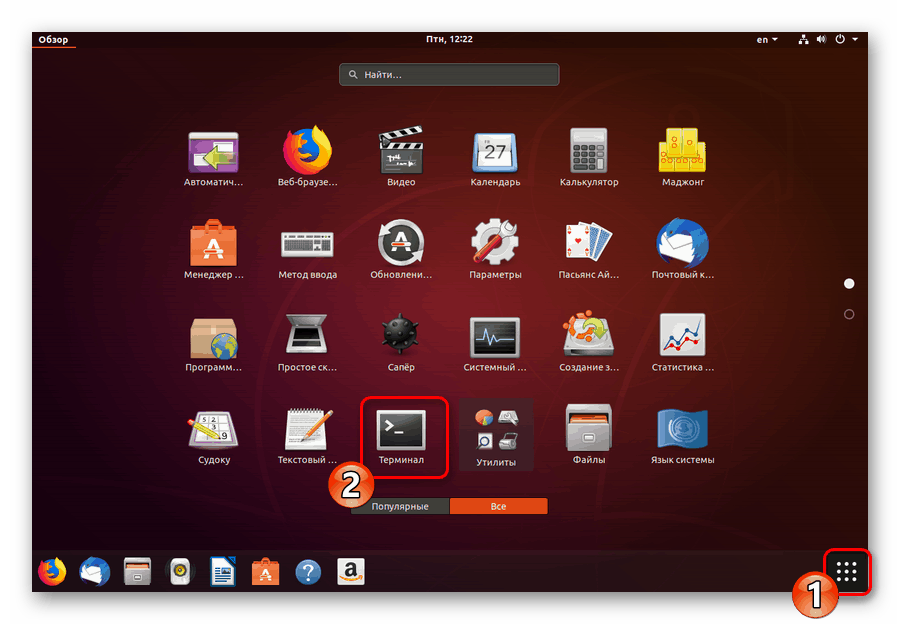
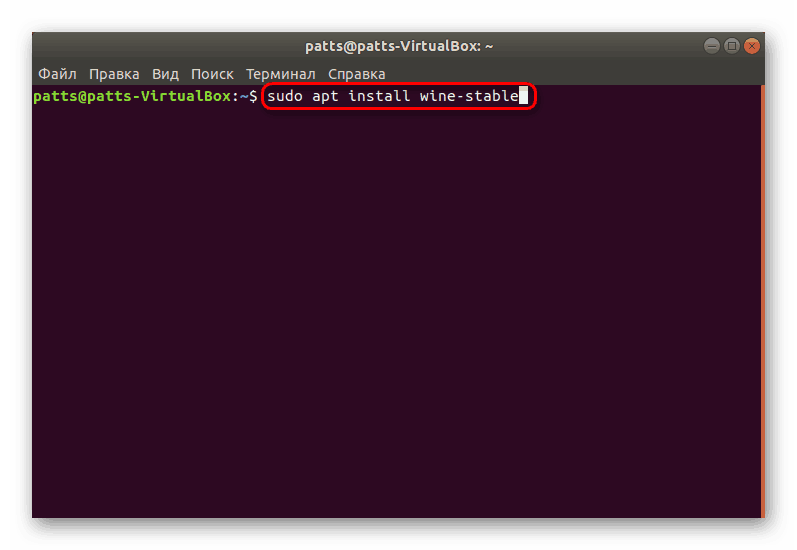
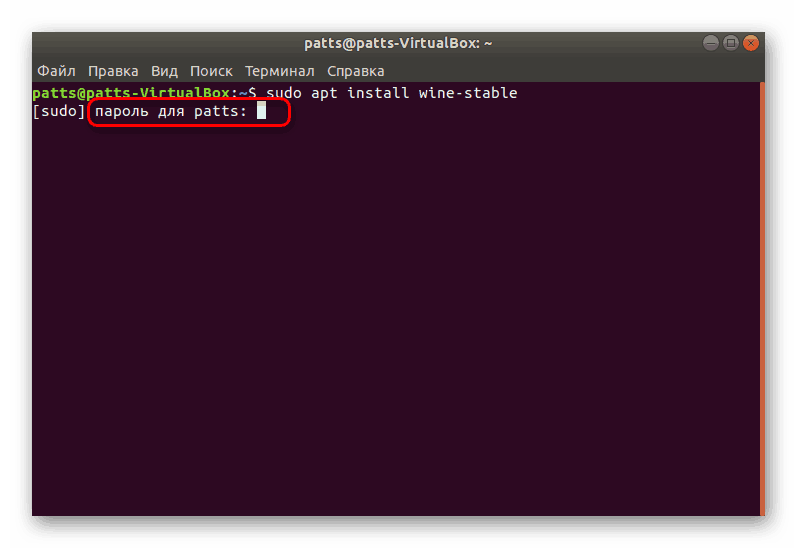
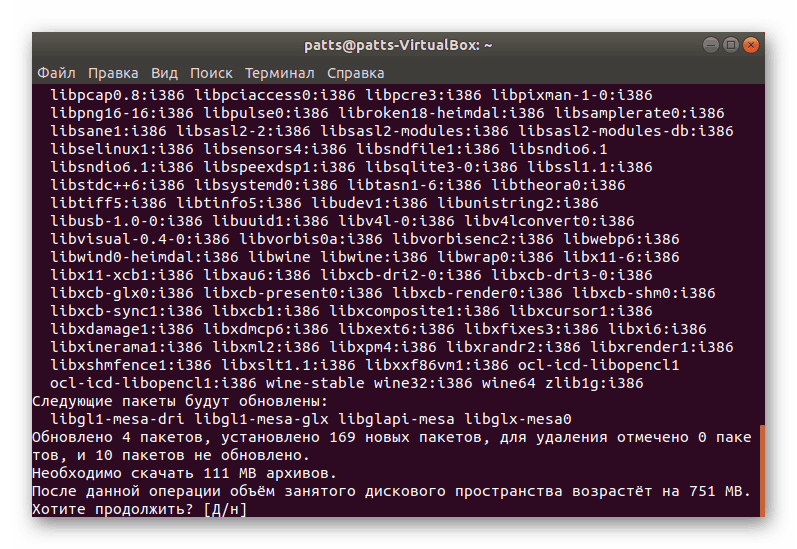
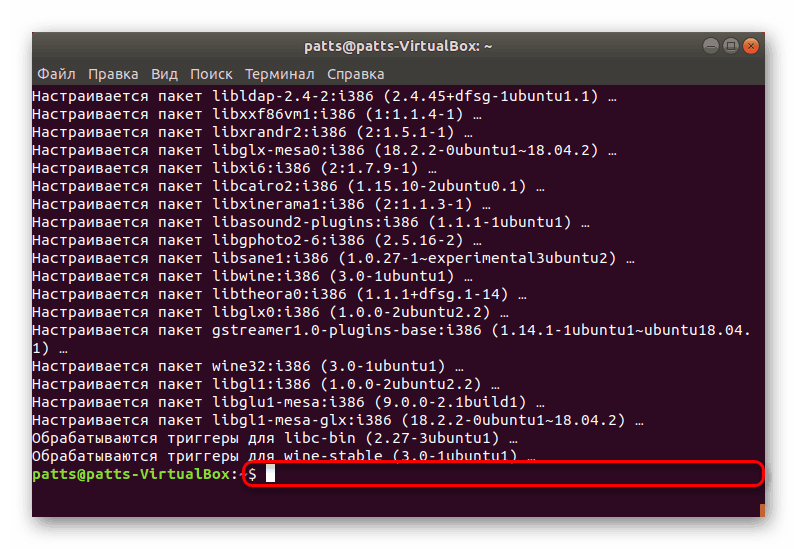
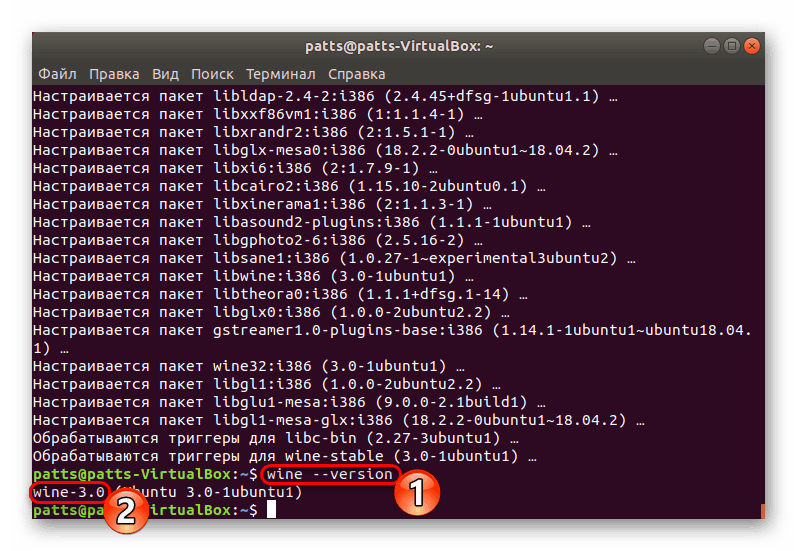
این یک راه نسبتا آسان برای اضافه کردن آخرین نسخه پایدار شراب 3.0 به سیستم عامل اوبونتو است، اما این گزینه برای همه کاربران مناسب نیست، بنابراین پیشنهاد می کنیم خودتان را با موارد زیر آشنا کنید.
روش 2: استفاده از PPA
متاسفانه، هر توسعه دهنده این امکان را ندارد که آخرین نسخه های نرم افزاری را در زمان به مخزن رسمی (مخزن) آپلود کند. به همین دلیل است که کتابخانه های ویژه برای ذخیره آرشیوهای کاربر ایجاد شده اند. هنگامی که شراب 4.0 منتشر می شود، استفاده از PPA مناسب تر است.
- کنسول را باز کنید و
sudo dpkg --add-architecture i386را بگذارید، که برای افزودن پشتیبانی از پردازنده های i386 لازم است. صاحبان 32 بیتی اوبونتو می توانند این مرحله را رد کنند. - حالا شما باید مخزن را به کامپیوتر خود اضافه کنید. این ابتدا با دستور
wget -qO- https://dl.winehq.org/wine-builds/winehq.key | sudo apt-key add -wget -qO- https://dl.winehq.org/wine-builds/winehq.key | sudo apt-key add -. - سپس
sudo apt-add-repository 'deb http://dl.winehq.org/wine-builds/ubuntu/ bionic main'. - "ترمینال" را خاموش نکنید، زیرا بسته ها را دریافت می کند و بسته می شود.
- پس از اضافه کردن فایل های ذخیره سازی با موفقیت، نصب خود را با وارد کردن
sudo apt install winehq-stable. - حتما عملیات را تأیید کنید
- از دستور
winecfgبرای بررسی عملکرد نرم افزار استفاده کنید. - ممکن است لازم باشد اجزای اضافی را برای اجرا نصب کنید. این کار به طور خودکار اجرا می شود، پس پنجره تنظیمات شراب شروع می شود، بدین معنا که همه چیز درست کار می کند.
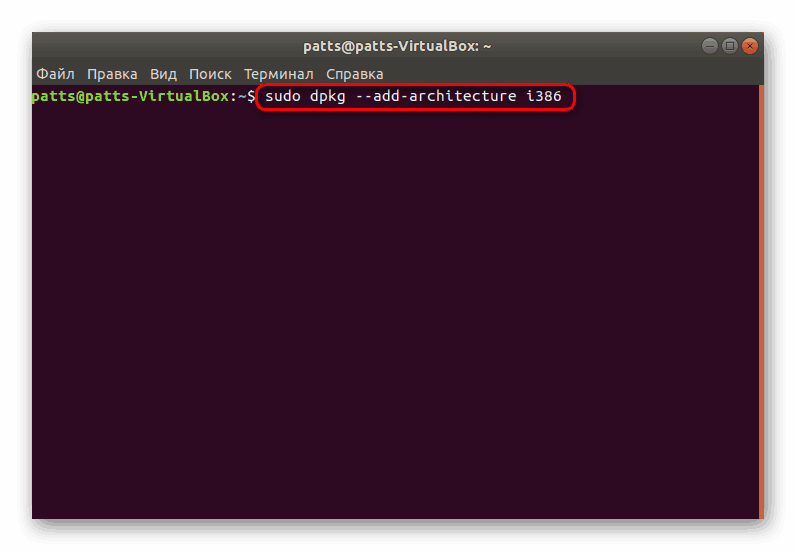
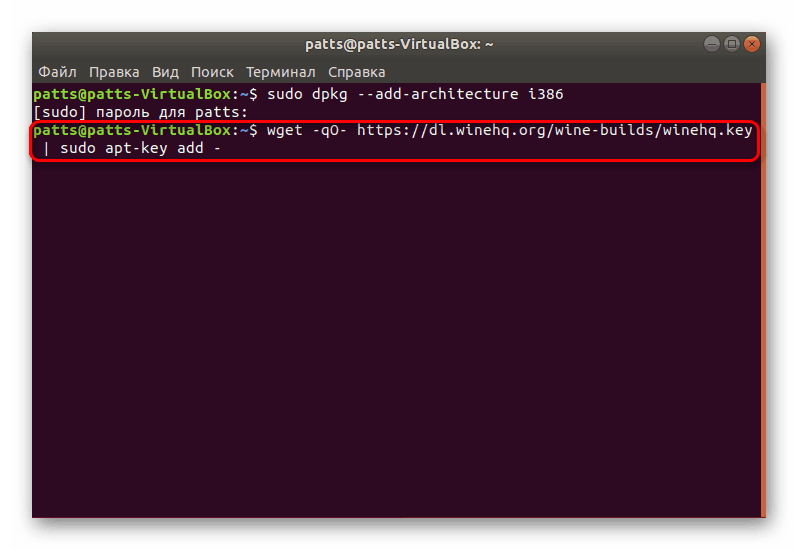
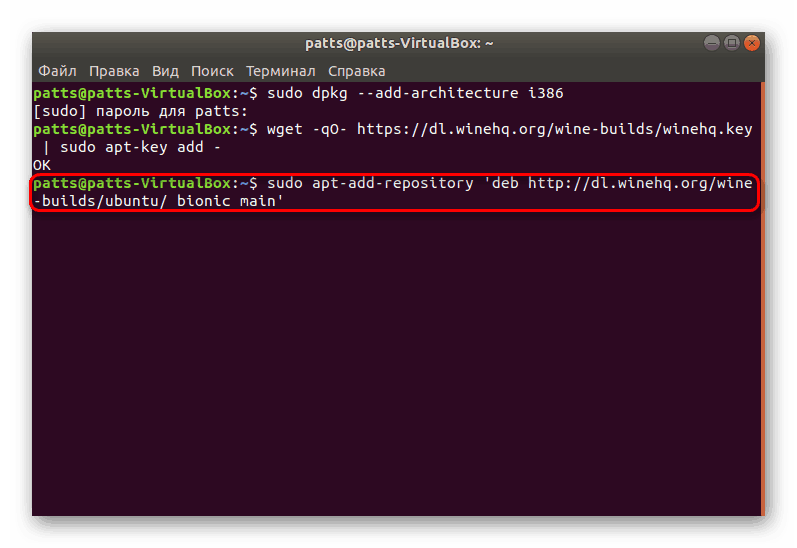
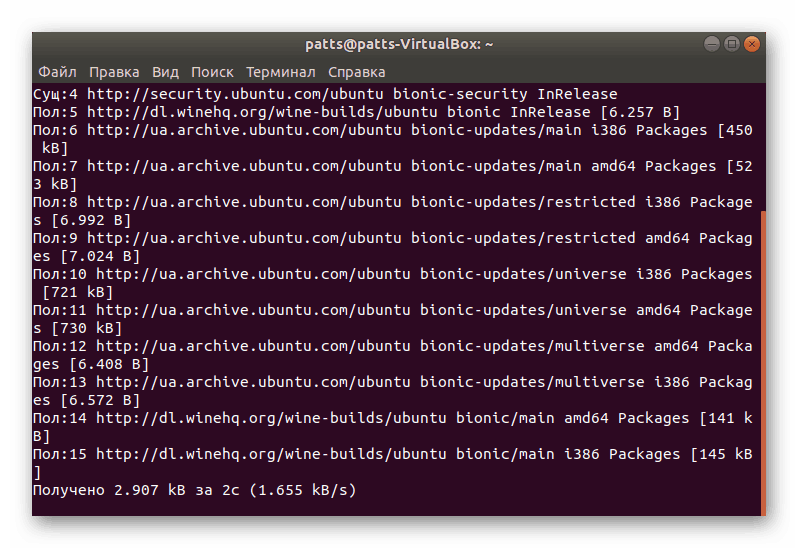
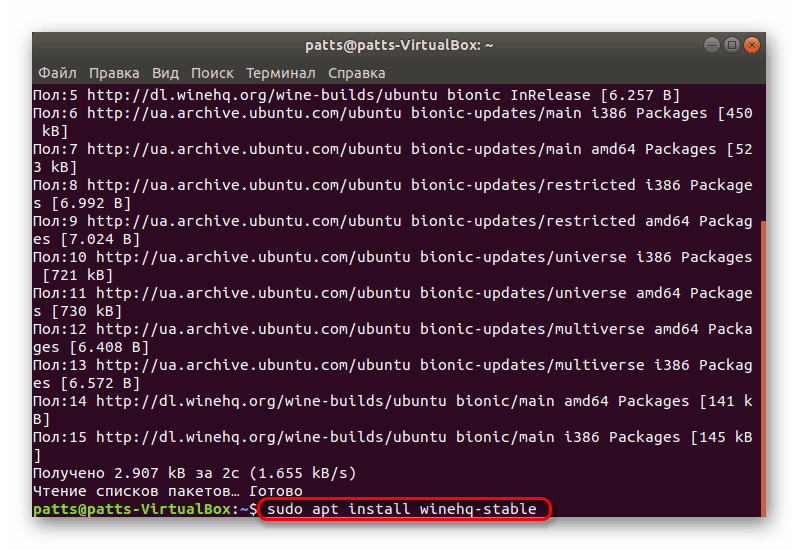
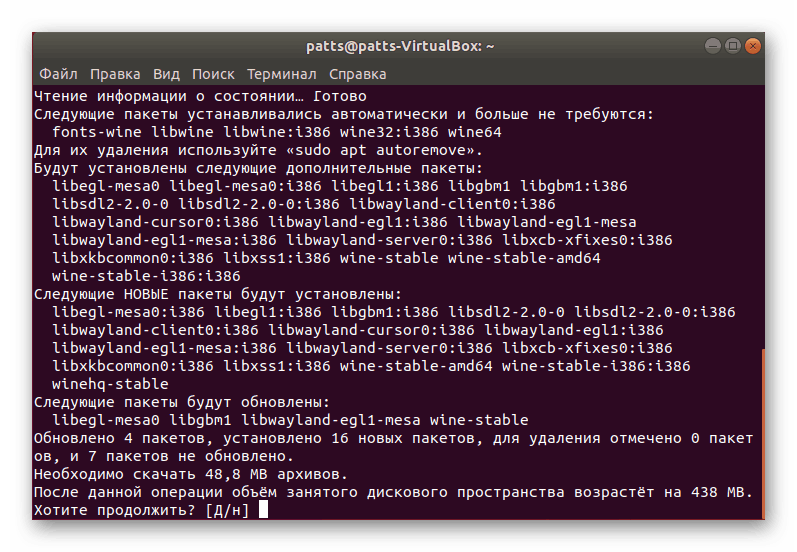
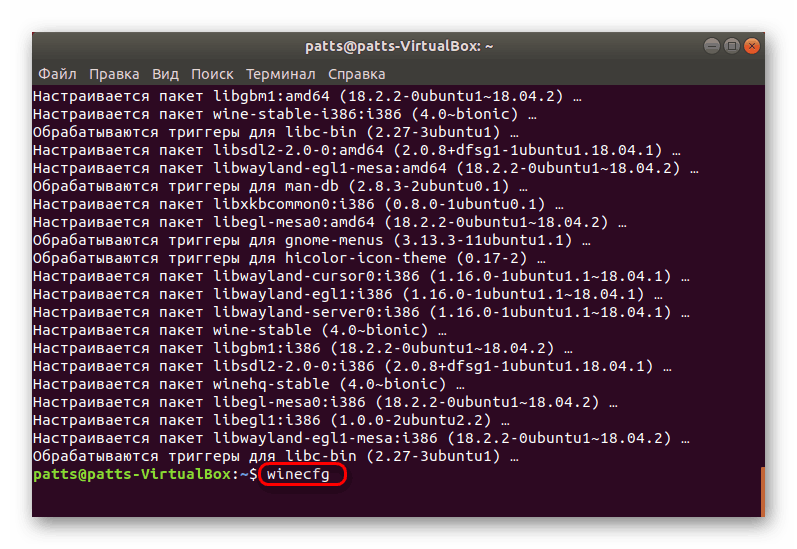

روش 3: نصب بتا
همانطور که از اطلاعات فوق یاد گرفتید، شراب دارای یک نسخه پایدار است، همراه با آن، یک بتا توسعه یافته است، که توسط کاربران قبل از انتشار برای استفاده گسترده مورد آزمایش قرار می گیرد. نصب این نسخه در رایانه تقریبا همانند پایدار است:
- اجرای ترمینال را در هر راه مناسب و با استفاده از دستور
sudo apt-get install --install-recommends wine-staging. - فایل های اضافی را تأیید کنید و منتظر نصب کامل شوید.
- اگر ساختار تجربی به دلایلی برایتان مناسب نباشد، آن را از طریق
sudo apt-get purge wine-stagingشرطsudo apt-get purge wine-staging.
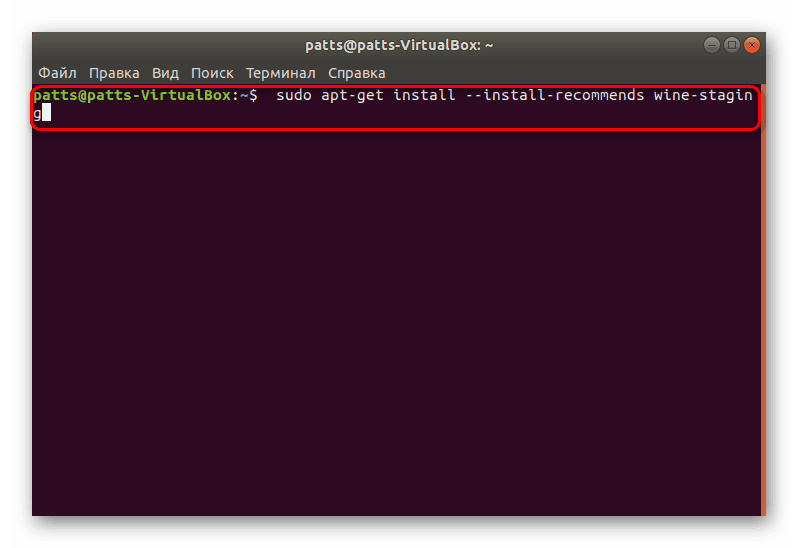
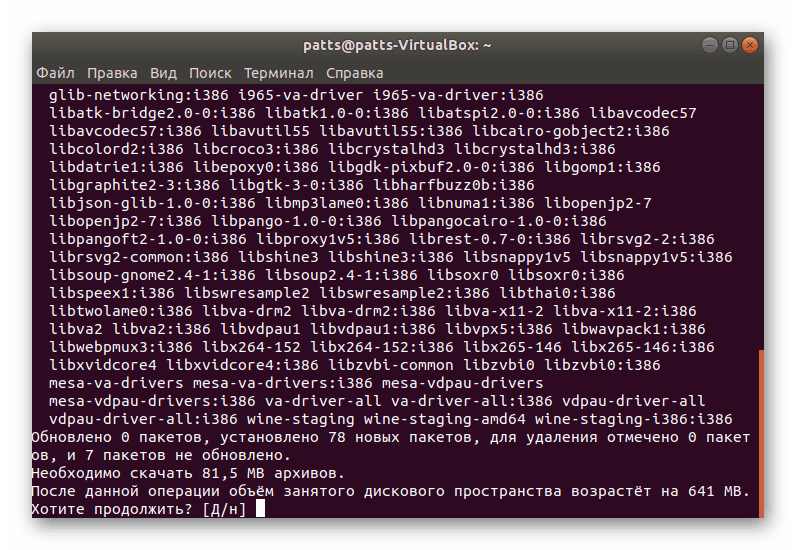
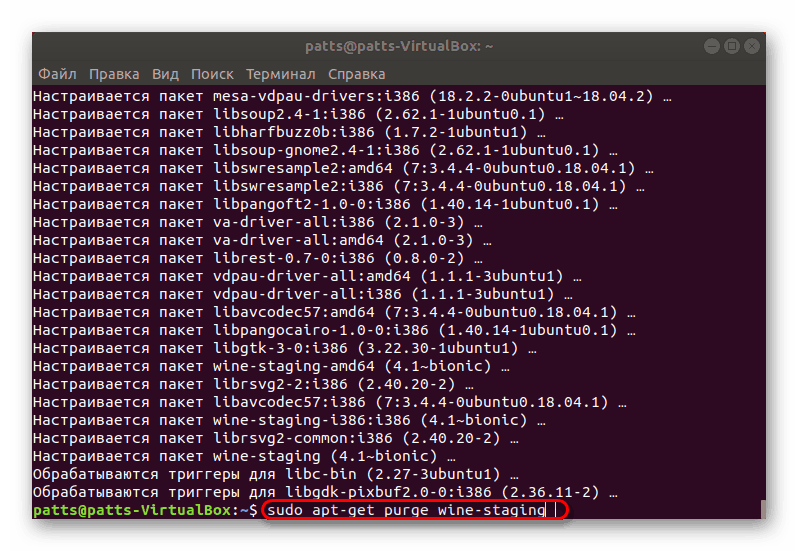
روش 4: خودآموزی از کدهای منبع
روشهای قبلی برای نصب دو نسخه مختلف Wine در کنار هم کار نخواهند کرد، با این حال، برخی از کاربران به طور همزمان دو برنامه کاربردی نیاز دارند یا مایلند تکه ها و سایر تغییرات را به تنهایی اضافه کنند. در این مورد، بهترین گزینه این است که شراب خود را از کدهای منبع موجود بسازید.
- ابتدا منو را باز کنید و به "برنامه ها و به روز رسانی ها" بروید .
- در اینجا شما باید یک علامت در مقابل «کد منبع» قرار دهید تا تغییرات بیشتر با نرم افزار امکان پذیر باشد.
- برای اعمال تغییرات نیاز به رمز عبور دارد.
- در حال حاضر از طریق "ترمینال" دانلود و نصب همه چیزهایی را که از طریق
sudo apt build-dep wine-stableنیاز دارید نصب کنید. - کد منبع نسخه مورد نیاز را با استفاده از ابزار ویژه دانلود کنید. در console، دستور
sudo wget https://dl.winehq.org/wine/source/4.0/wine-4.0-rc7.tar.xzو Enter را فشار دهید. اگر شما نیاز به نصب یک نسخه دیگر دارید، مخزن مربوطه را در اینترنت پیدا کنید و آدرس آن را به جای https://dl.winehq.org/wine/source/4.0/wine-4.0-rc7.tar.xz وارد کنید . - محتویات آرشیو دانلود شده را با استفاده از
sudo tar xf wine*. - سپس به محل جدید
cd wine-4.0-rc7. - فایل های توزیع لازم برای ساخت برنامه را دانلود کنید. در نسخه های 32 بیتی از دستور
sudo ./configureاستفاده می شود و درsudo ./configure --enable-win6464 بیتی استفاده می شود. - فرآیند ساخت را از طریق
make. اگر خطایی با متن "Access Denied" دریافت کردید، از دستورsudo makeتا پروسه را با استفاده از حقوق ریشه شروع کنید. علاوه بر این، باید در نظر داشت که فرایند تدوین، مدت زمان زیادی طول می کشد، شما نباید مجبور کنسول را خاموش کنید. - نصب را از طریق
sudo checkinstall. - مرحله نهایی این است که مونتاژ کامل را از طریق ابزار وارد کنید و وارد خط
dpkg -i wine.deb.
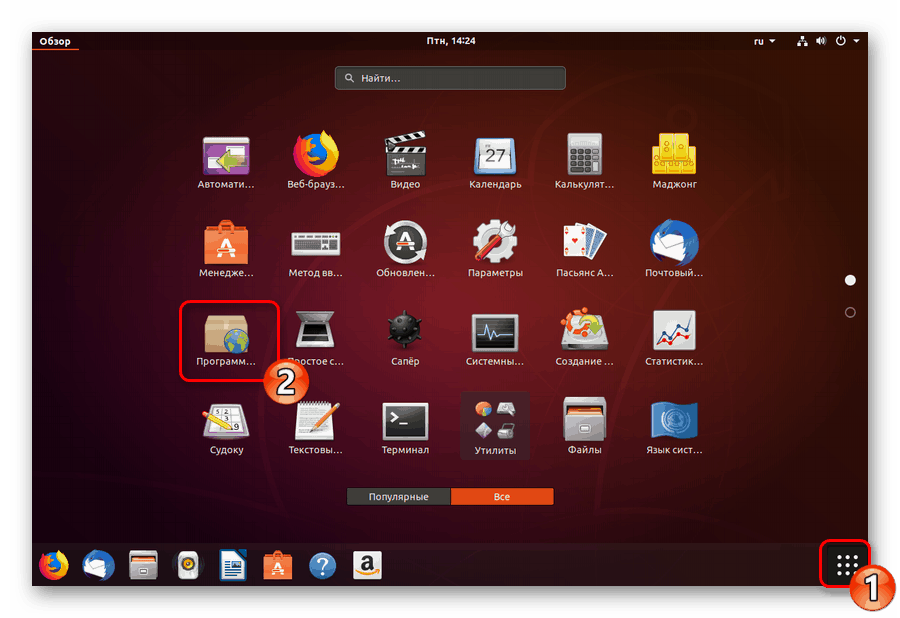
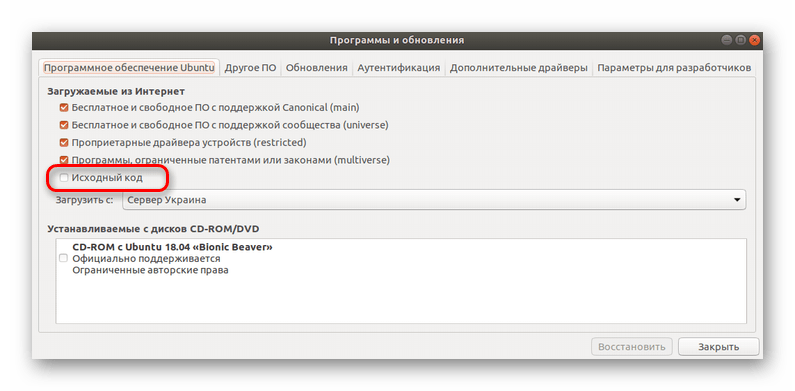
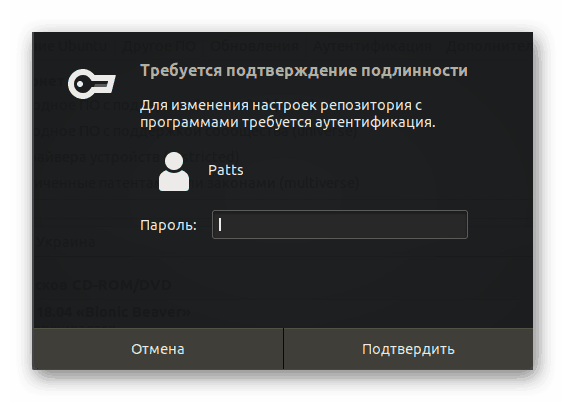
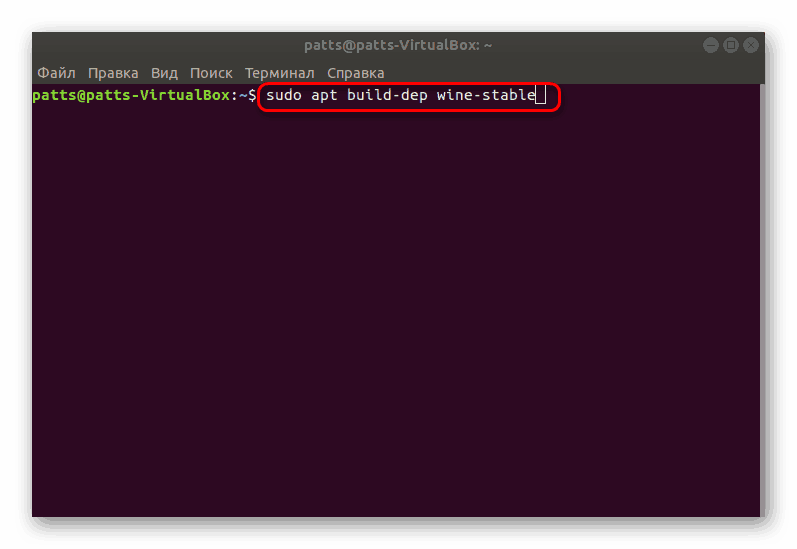
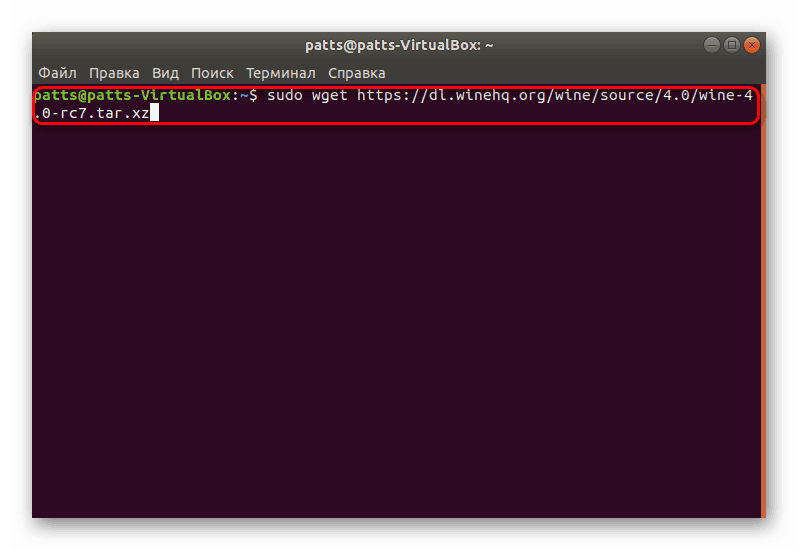
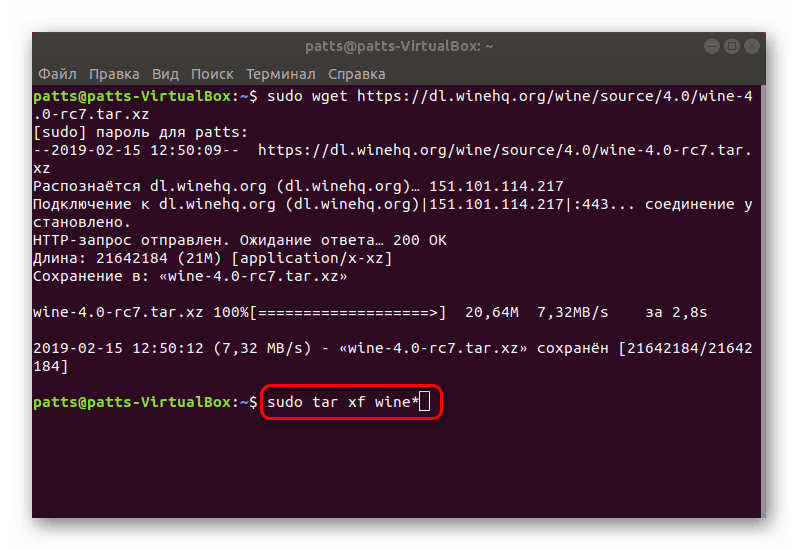
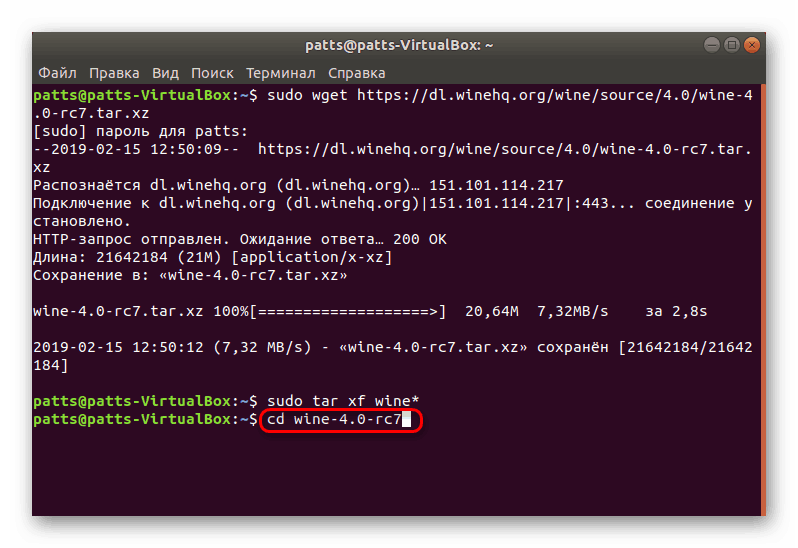
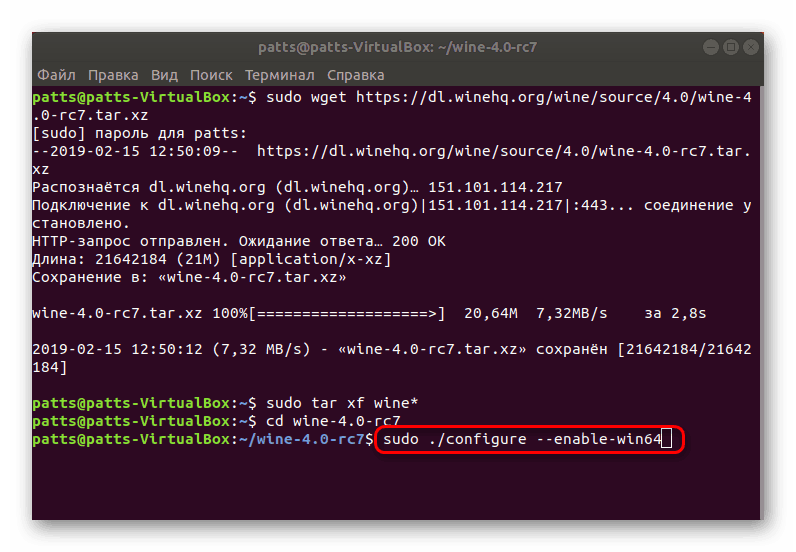
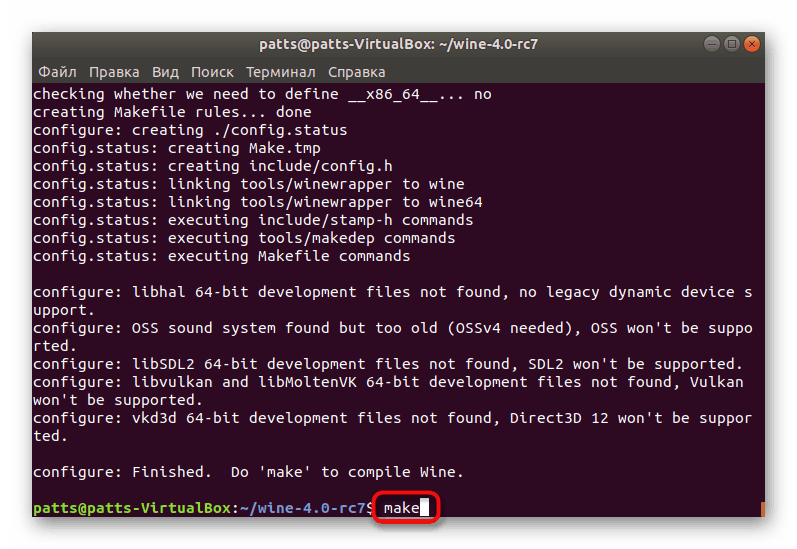
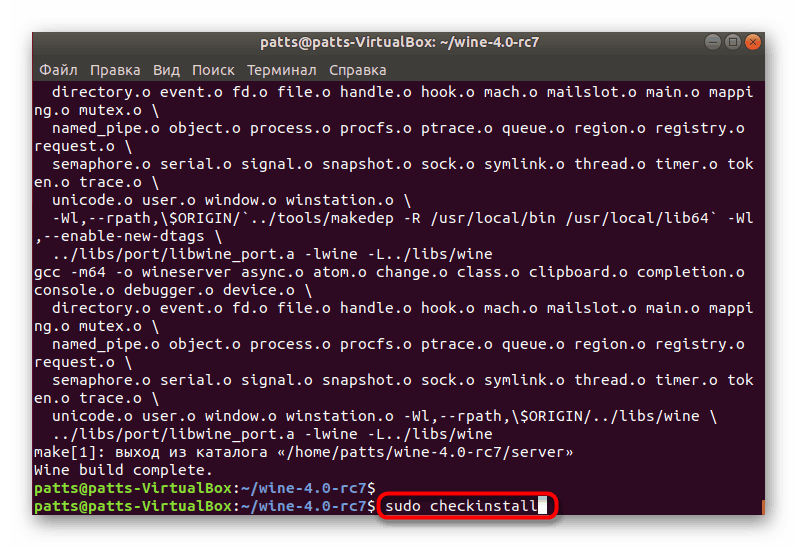
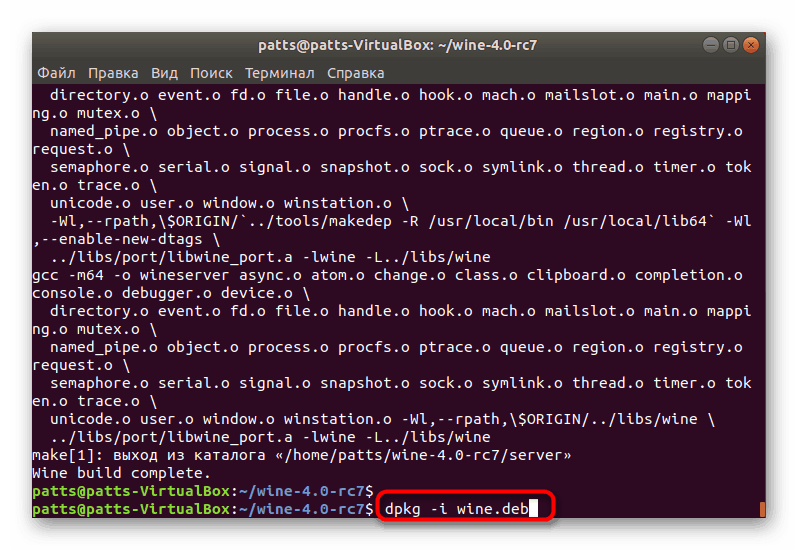
ما در چهار روش موضعی نصب شراب که در آخرین نسخه اوبونتو 18.04.2 کار می کردیم نگاه کردیم. اگر دستورالعمل ها را دقیقا دنبال کنید و دستورات صحیح را وارد کنید هیچ مشکلی در نصب وجود ندارد. ما همچنین توصیه می کنیم که به هشدارهایی که در کنسول ظاهر می شوند توجه کنید؛ آنها به شناسایی خطا در صورت وقوع کمک خواهند کرد.